Photoshop制作火焰燃烧效果的艺术字
燃烧字制作步骤
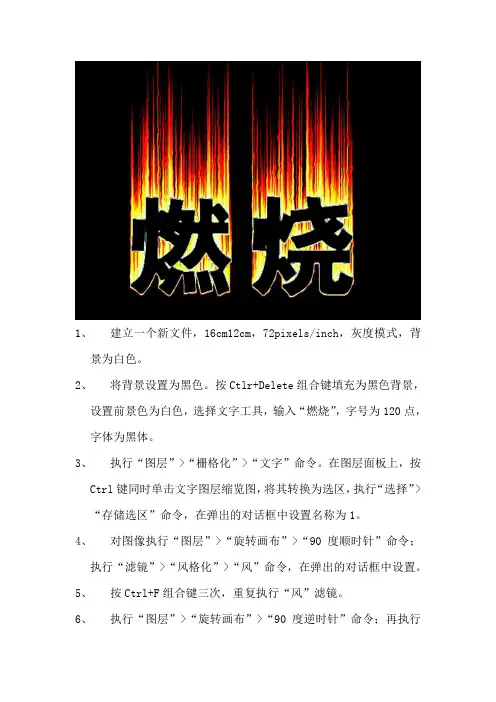
1、建立一个新文件,16cm12cm,72pixels/inch,灰度模式,背
景为白色。
2、将背景设置为黑色。
按Ctlr+Delete组合键填充为黑色背景,
设置前景色为白色,选择文字工具,输入“燃烧”,字号为120点,字体为黑体。
3、执行“图层”>“栅格化”>“文字”命令。
在图层面板上,按
Ctrl键同时单击文字图层缩览图,将其转换为选区,执行“选择”>“存储选区”命令,在弹出的对话框中设置名称为1。
4、对图像执行“图层”>“旋转画布”>“90度顺时针”命令;
执行“滤镜”>“风格化”>“风”命令,在弹出的对话框中设置。
5、按Ctrl+F组合键三次,重复执行“风”滤镜。
6、执行“图层”>“旋转画布”>“90度逆时针”命令;再执行
“滤镜”>“扭曲”>“波纹”命令,在对话框中设置。
7、执行“选择”>“载入选区”命令,在弹出的对话框中,找到
才定义的选区1,按Delete键删除,执行“编辑”>“描边”命令,在弹出的描边对话框中设置,描边宽度为1像素,颜色为白色。
8、执行“图像”>“模式”>“索引模式”命令,再执行“图像”>
“模式”>“颜色表”命令,在颜色表调板中选择“自定”中的黑色。
单击“好”按钮。
9、将最终效果以燃烧字.tif为文件名保存在文件夹下。
Photoshop绘制火焰效果的高级技巧
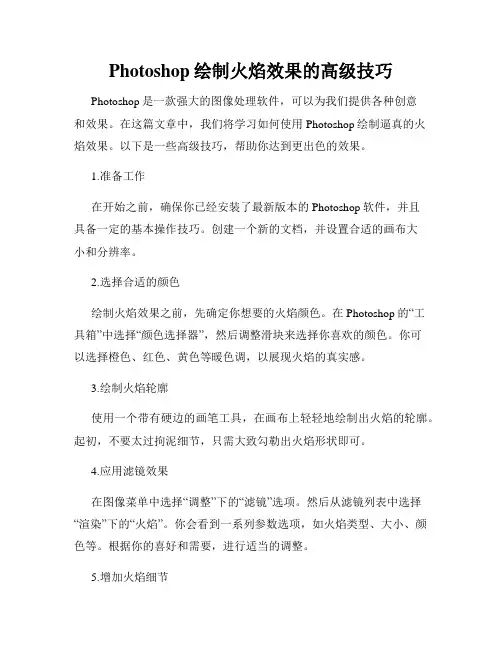
Photoshop绘制火焰效果的高级技巧Photoshop是一款强大的图像处理软件,可以为我们提供各种创意和效果。
在这篇文章中,我们将学习如何使用Photoshop绘制逼真的火焰效果。
以下是一些高级技巧,帮助你达到更出色的效果。
1.准备工作在开始之前,确保你已经安装了最新版本的Photoshop软件,并且具备一定的基本操作技巧。
创建一个新的文档,并设置合适的画布大小和分辨率。
2.选择合适的颜色绘制火焰效果之前,先确定你想要的火焰颜色。
在Photoshop的“工具箱”中选择“颜色选择器”,然后调整滑块来选择你喜欢的颜色。
你可以选择橙色、红色、黄色等暖色调,以展现火焰的真实感。
3.绘制火焰轮廓使用一个带有硬边的画笔工具,在画布上轻轻地绘制出火焰的轮廓。
起初,不要太过拘泥细节,只需大致勾勒出火焰形状即可。
4.应用滤镜效果在图像菜单中选择“调整”下的“滤镜”选项。
然后从滤镜列表中选择“渲染”下的“火焰”。
你会看到一系列参数选项,如火焰类型、大小、颜色等。
根据你的喜好和需要,进行适当的调整。
5.增加火焰细节为了让火焰看起来更真实和生动,我们需要增加一些细节。
使用画笔工具和其他形状工具,绘制出火焰的火花、火星和火焰的内部结构。
根据火焰的形状和大小,你可以选择不同的笔刷和形状。
6.添加光影效果为了增加火焰效果的逼真度,我们需要添加一些光影效果。
使用渐变工具,选择合适的颜色和渐变类型。
在火焰周围绘制出光线和阴影,以模拟光源的效果。
这可以使火焰看起来更加真实。
7.调整色调和亮度调整火焰的色调和亮度是绘制逼真火焰效果中的关键步骤之一。
在Photoshop的“调整”菜单中选择“色相/饱和度”和“亮度/对比度”选项。
通过微调这些参数,使火焰的颜色更加鲜艳、亮度更加逼真。
8.润饰细节最后一步是对火焰效果进行润饰。
使用橡皮擦工具,轻轻擦除不需要的部分,并修复任何细节上的错误。
你还可以添加一些额外的视觉效果,如模糊、炫光和烟雾,以进一步提升火焰效果的视觉冲击力。
Photoshop种的字体设置 火焰字
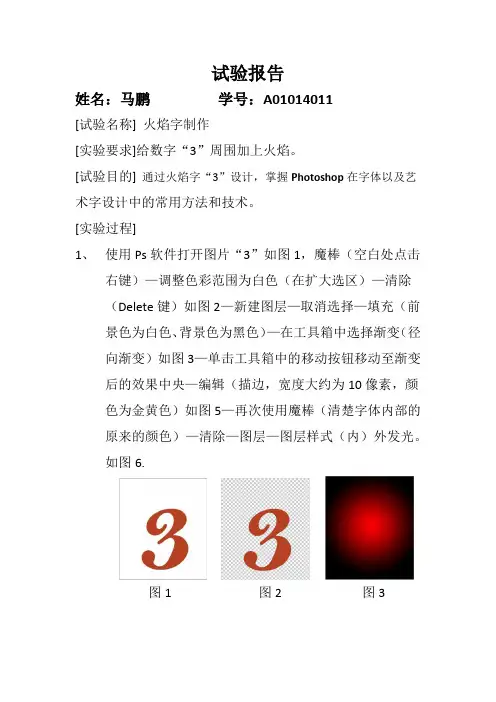
试验报告
姓名:马鹏学号:A01014011
[试验名称] 火焰字制作
[实验要求]给数字“3”周围加上火焰。
[试验目的]通过火焰字“3”设计,掌握Photoshop在字体以及艺术字设计中的常用方法和技术。
[实验过程]
1、使用Ps软件打开图片“3”如图1,魔棒(空白处点击
右键)—调整色彩范围为白色(在扩大选区)—清除
(Delete键)如图2—新建图层—取消选择—填充(前
景色为白色、背景色为黑色)—在工具箱中选择渐变(径
向渐变)如图3—单击工具箱中的移动按钮移动至渐变
后的效果中央—编辑(描边,宽度大约为10像素,颜
色为金黄色)如图5—再次使用魔棒(清楚字体内部的
原来的颜色)—清除—图层—图层样式(内)外发光。
如图6.
图1 图2 图3
图5 图6
2、打开图片火焰1和火焰2,利用矩形选框工具选择并清
除多余部分,复制火焰1到图6上面,图层的混合模式
设置为“滤色”—选中该图层—编辑—自由变换(贴合
在数字“3”的外边缘)如图6,依次做几次,便可得
到如图7的效果,对于素材火焰2,和上述方法相同,图像—调整色相饱和度得到如图8的最后效果图。
图6
图7 图8
[实验小结]通过此次火焰字的制作,基本掌握了“魔棒工具”、“描边”方法、“渐变工具”、“清除方法”、图层的混合模式(滤色)的妙用、以及色相饱和度的调整。
掌握了一些Ps
的快捷键!收获很大……。
如何运用Photoshop制作火花效果

如何运用Photoshop制作火花效果Photoshop是一款功能强大的图像编辑软件,可以实现各种令人称赞的效果。
在本教程中,我们将学习如何使用Photoshop制作火花效果。
无需多言,让我们直入主题。
第一步是准备工作,确保你已经安装了最新版本的Photoshop软件。
然后,在软件中打开你想要添加火花效果的图像。
接下来,我们需要创建一个新的图层。
点击底部的“新建图层”按钮或使用快捷键Shift+Ctrl+N(Mac用户使用Shift+Command+N)。
命名这个层为“火花”。
在新建的火花图层上,我们使用画笔工具选择一个合适的火花颜色。
可以使用色彩选择器来选择理想的颜色,也可以直接在画笔工具的选项栏中选择一个预设的火花颜色。
调整画笔工具的大小和硬度以适应你想要的火花大小和模糊度。
一般来说,较小的画笔会创建小而明亮的火花,而较大的画笔则会创建较大而模糊的火花。
现在,在新建的火花图层上,使用画笔工具点击一下你想要添加火花的位置。
你会看到火花呈现出独特的形状,并且透明度逐渐减少。
接下来,我们需要向火花添加一些特效。
选择滤镜菜单中的“模糊”选项,并选择“高斯模糊”。
在弹出的对话框中,调整模糊半径以获得所需的效果。
一般来说,较小的半径产生更明亮的火花,而较大的半径则产生更模糊的火花。
完成高斯模糊后,选择“滤镜”菜单中的“呈现”选项,然后选择“添加噪点”。
在弹出的对话框中,选择合适的噪点百分比。
这将使火花看起来更加逼真和随机。
在加入噪点后,我们可以尝试一些其他的滤镜效果来增强火花的效果。
例如,你可以尝试选择“变形”选项,然后在变形对话框中应用波浪或鱼眼效果。
最后,调整火花的透明度和混合模式,以使其与原始图像融合得更好。
你可以在图层面板中调整这些属性。
完成以上步骤后,你会发现火花效果已经成功应用到你的图像上了。
如果你想要添加更多的火花,可以简单地再次使用画笔工具在需要的位置再次点击。
这个教程向你展示了如何使用Photoshop制作火花效果。
火焰字的制作过程
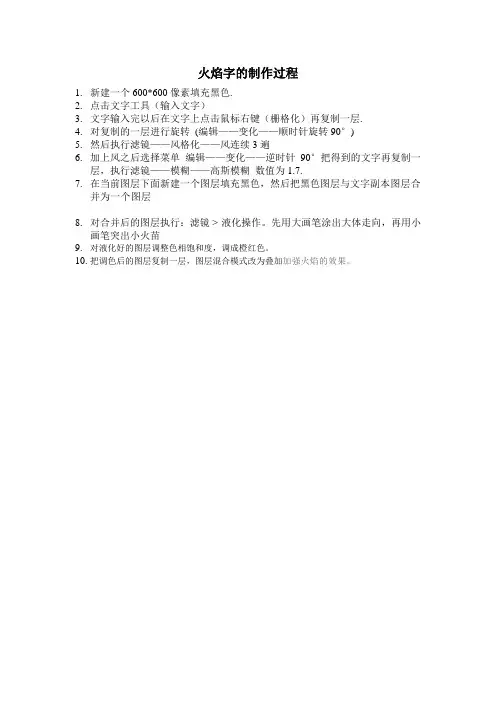
火焰字的制作过程
1.新建一个600*600像素填充黑色.
2.点击文字工具(输入文字)
3.文字输入完以后在文字上点击鼠标右键(栅格化)再复制一层.
4.对复制的一层进行旋转(编辑——变化——顺时针旋转90°)
5.然后执行滤镜——风格化——风连续3遍
6.加上风之后选择菜单编辑——变化——逆时针90°把得到的文字再复制一
层,执行滤镜——模糊——高斯模糊数值为1.7.
7.在当前图层下面新建一个图层填充黑色,然后把黑色图层与文字副本图层合
并为一个图层
8.对合并后的图层执行:滤镜 > 液化操作。
先用大画笔涂出大体走向,再用小
画笔突出小火苗
9.对液化好的图层调整色相饱和度,调成橙红色。
10.把调色后的图层复制一层,图层混合模式改为叠加加强火焰的效果。
如何制作火焰效果
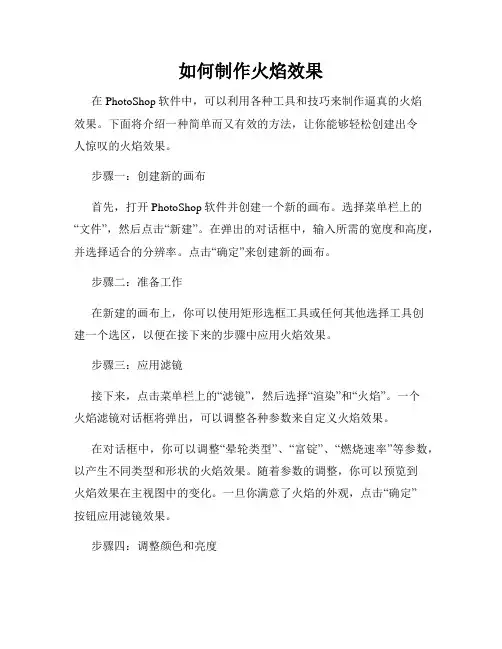
如何制作火焰效果在PhotoShop软件中,可以利用各种工具和技巧来制作逼真的火焰效果。
下面将介绍一种简单而又有效的方法,让你能够轻松创建出令人惊叹的火焰效果。
步骤一:创建新的画布首先,打开PhotoShop软件并创建一个新的画布。
选择菜单栏上的“文件”,然后点击“新建”。
在弹出的对话框中,输入所需的宽度和高度,并选择适合的分辨率。
点击“确定”来创建新的画布。
步骤二:准备工作在新建的画布上,你可以使用矩形选框工具或任何其他选择工具创建一个选区,以便在接下来的步骤中应用火焰效果。
步骤三:应用滤镜接下来,点击菜单栏上的“滤镜”,然后选择“渲染”和“火焰”。
一个火焰滤镜对话框将弹出,可以调整各种参数来自定义火焰效果。
在对话框中,你可以调整“晕轮类型”、“富锭”、“燃烧速率”等参数,以产生不同类型和形状的火焰效果。
随着参数的调整,你可以预览到火焰效果在主视图中的变化。
一旦你满意了火焰的外观,点击“确定”按钮应用滤镜效果。
步骤四:调整颜色和亮度根据实际需要,你可以使用调整图像的工具,如色彩平衡、亮度/对比度等来进一步调整火焰效果的外观。
通过微调这些参数,你可以使火焰看起来更加真实和生动。
步骤五:添加炫光和火花如果你想要进一步增强火焰效果,可以通过添加炫光和火花来实现。
创建一个新的图层,并在其上绘制一些白色的炫光和火花。
可以使用画笔工具和橡皮擦工具来完成这些细节。
为了使炫光和火花看起来更加真实,你可以适当调整图层的不透明度或混合模式。
尝试不同的设置,直到你达到理想的效果为止。
步骤六:完成和保存当你满意火焰效果并完成所有的调整后,你可以保存你的作品。
点击菜单栏上的“文件”,选择“另存为”并选择合适的文件格式和保存位置。
总结制作火焰效果可能需要一些练习和艺术感,但使用PhotoShop的强大工具和功能,你可以实现令人惊叹的结果。
试着更改参数、调整颜色和添加炫光和火花,以创建出与众不同的火焰效果。
通过不断的实践和创作,你将能够熟练掌握制作火焰效果的技巧,并将其应用在你的设计作品中。
PS文字特效必杀技实例
第1章文字特效实例■凹陷字■燃烧字■马赛克字■不锈钢字■大理石字■点状字■镀钛金属字■立体字■轮胎字■木制文字■球面文字■生锈的铁字■拖尾字■旋转的彩色字■岩石雕刻字■透明塑料字■霓虹字■曲面金属字实例1 凹陷字顾名思义,凹陷字就是文字的主体部分凹陷下去,同时还要有凸起的部分。
本例中的文字边缘是凸起的,其他部分是凹陷的,如图1-1所示。
这种文字效果的制作方法很多,本例将给出参考做法,读者也可以思考一下,还有哪些方法可以实现这种效果。
图1-1 最终效果(1)单击菜单栏中的【File 】/【Open 】命令,打开本书光盘中的“w-o.jpg ”图像文件。
(2)设置前景色的RGB 值为(128,20,151)。
(3)选择工具箱中的工具,在画面中输入文字,如图1-2所示。
图1-2 输入文字(4)单击菜单栏中的【Layer 】/【Layer Style 】/【Drop Shadow 】命令,在弹出的【Layer Style 】对话框中设置阴影色的RGB 值为(59,19,3),设置其他各项参数如图1-3所示。
(5)在对话框的左侧选择“Inner Shadow ”选项,设置对应的各项参数如图1-4所示。
图1-3 【Layer Style 】对话框图1-4 【Layer Style 】对话框(6)单击按钮,则文字效果如图1-5所示。
(7)在【Layers 】面板中,按住Ctrl 键的同时单击文字图层,载入选择区域,如图1-6所示。
图1-5 文字效果 图1-6 载入选择区域(8)设置前景色的RGB 值为(31,174,152)。
(9)在【Layers 】面板中单击按钮,创建一个新图层“Layer 1”。
(10)单击菜单栏中的【Edit 】/【Stroke 】命令,在弹出的【Stroke 】对话框中设置参数如图1-7所示。
(11)单击按钮,则添加描边效果后的文字效果如图1-8所示。
图1-7 【Stroke】对话框图1-8 文字效果(12)按Ctrl+D键取消选择区域。
火焰字制作教程
火焰字制作
一、新建一个背景为黑色(#000000)500*300的文档,输入你想要输入的文字
二、右击文字图层选择混合选项,勾选外发光
三、勾选颜色叠加
四、勾选光泽
五、勾选内发光(混合模式为:颜色减淡)
六、下载火焰图片,进入通道面板,选择绿色层。
CTRL+左键点击绿色层载入高光区
七、回到层面板,适用移动工具,将选中的区域移动到刚才的文字文件中,将火焰置于文字
层上方。
(注意:这里我们是利用通道来载入选区。
在移动的时候请确保所有通道都是可见的。
否则可能移过去的是黑白的)
八、使用15像素橡皮擦工具,擦掉所有多余的火焰,只留下在文字周围缭绕的火焰。
这是最简单的火焰字制作,希望对你有用编辑:【豆卡屋网络】。
创意文字效果个Photoshop的文字效果制作方法
创意文字效果个Photoshop的文字效果制作方法Photoshop是一款功能强大的图像处理软件,除了能够编辑和处理图像外,它还具备制作创意文字效果的能力。
在本文中,将介绍几种使用Photoshop制作创意文字效果的方法。
方法一:渐变文字效果1. 打开Photoshop软件,并创建新的工作空间。
2. 选择文字工具(T)并在文档中输入所需的文字。
3. 在"字符"面板中设置字体、字号和字间距等属性。
4. 右键点击文档中的文字图层,选择"样式",再选择"渐变叠加"。
5. 在渐变叠加样式的设置窗口中,选择合适的渐变、角度和比例等参数。
6. 调整渐变颜色和效果,以获得满意的创意效果。
方法二:金属文字效果1. 在Photoshop中创建新的工作空间。
2. 输入所需的文字,并选择合适的字体和字号。
3. 通过文本工具的选项栏,设置字体样式为"粗体"。
4. 在文字图层上右键点击,选择"样式",再选择"内阴影"。
5. 在内阴影样式的设置窗口中,调整角度、距离和大小等参数,以创建金属效果。
6. 可以进一步添加其他样式,如"外阴影"、"斜切"和"倾斜"等,以增加效果的丰富度。
方法三:火焰文字效果1. 打开Photoshop软件,并创建新的工作空间。
2. 在文档中输入所需的文字,并选择字体和字号。
3. 将文字图层的混合模式更改为"滤色",以增强火焰效果。
4. 在文字图层上右键点击,选择"样式",再选择"外发光"。
5. 在外发光样式的设置窗口中,将"模式"设置为"柔光",并调整大小和不透明度等参数,以获得逼真的火焰效果。
6. 可以进一步添加其他样式,如"滤镜效果"和"颜色叠加",以增强火焰效果的独特性。
制作动态文字效果的Photoshop技巧
制作动态文字效果的Photoshop技巧Photoshop是一款功能强大的图像处理软件,不仅可以处理图像,还可以创造出令人惊叹的动态文字效果。
本文将介绍几种制作动态文字效果的技巧,让您能够轻松打造炫酷的字体效果。
一、水晶文字效果1. 打开Photoshop并创建一个新的文档。
2. 在文档中选择一个合适的背景色,并添加一段文字。
3. 右键点击文字图层,选择“样式”。
4. 在样式选项中,点击“渐变叠加”并选择合适的颜色渐变。
5. 点击“描边”并选择合适的描边颜色和大小。
6. 在样式选项中,点击“浮雕”调整文字的凹凸感。
7. 点击“光泽”调整光泽效果。
8. 调整“阴影”选项以增加立体感。
二、火焰文字效果1. 创建一个新的文档并选择适当的背景色。
2. 在文档中添加一段文字。
3. 右键点击文字图层,选择“样式”。
4. 在样式选项中,点击“渐变叠加”并选择火焰颜色渐变。
5. 点击“描边”并选择适当的描边颜色和大小。
6. 在样式选项中,点击“浮雕”以增加火焰效果。
7. 使用“阴影”选项调整文字的立体感。
8. 使用“外发光”选项增加整体的光亮感。
三、水滴文字效果1. 打开Photoshop并创建一个新的文档。
2. 在文档中添加一段文字。
3. 右键点击文字图层,选择“样式”。
4. 在样式选项中,点击“渐变叠加”并选择合适的颜色渐变。
5. 点击“描边”并选择适当的描边颜色和大小。
6. 在样式选项中,点击“浮雕”以增加文字的立体感。
7. 使用“阴影”选项调整文字的立体感。
8. 使用“造型”选项增加水滴的效果。
四、霓虹文字效果1. 创建一个新的文档并选择适当的背景色。
2. 在文档中添加一段文字。
3. 右键点击文字图层,选择“样式”。
4. 在样式选项中,点击“渐变叠加”并选择霓虹颜色渐变。
5. 点击“描边”并选择适当的描边颜色和大小。
6. 在样式选项中,点击“外发光”增加霓虹的效果。
7. 使用“阴影”选项调整文字的立体感。
- 1、下载文档前请自行甄别文档内容的完整性,平台不提供额外的编辑、内容补充、找答案等附加服务。
- 2、"仅部分预览"的文档,不可在线预览部分如存在完整性等问题,可反馈申请退款(可完整预览的文档不适用该条件!)。
- 3、如文档侵犯您的权益,请联系客服反馈,我们会尽快为您处理(人工客服工作时间:9:00-18:30)。
一些独特的纹理,如裂纹或其它材质。这样做出的火焰 字更有个性。最终效果 1、首先选择自己喜欢的字体,在Ai里面转为矢量,然后 通过添加一些笔触
,增加书法字体的形式感。这里可以直接先保存下图所 示的PNG素材图片,新建一个800 * 600像素的文件,背 景填充黑色,把文字素材拖进来,
焰的暖色有些对比。 6、我使用墙壁裂缝的素材贴上去,裂缝里贴进岩浆的素材。 7、最后一步添加火焰效果,火焰需要经过简单的变形处 理
,然后把混合模式改为滤色。 最终效果:
版权所有,拒绝转载,谢谢! Nhomakorabea 深圳亲子鉴定 深圳亲子鉴定中心
填充为白色。 2、给字体增加材质,打开下图所示的纹理素材,拖到文 字上面,载入文字选区,按Ctrl + J把选区部分的纹理复制 到新的图层。
3、给复制的纹理图层添加图层样式,选择斜面和浮雕效 果,数值可以自己把握。 4、这个步骤里,我复制了一层放上面,向上提几个像素, 两层
都设置阴影使整个字体看上去立体化。我在两层上又加 了一层材质,让字体更整体。 5、因为我要做火焰字,所有字体本身我增加了一些冷色 调,这样和火
